更新时间:2025-08-26 GMT+08:00
部署应用至CCE
检查CCE集群
在部署应用前,需保证CCE集群中没有工作负载运行。
- 登录CCE控制台。
- 单击集群“phoenix-cce”,进入集群。
- 在导航中单击“工作负载”,选择“无状态负载”页签,确认列表中无记录。
如果列表中有记录,则勾选全部记录,单击“批量删除”,并勾选全部资源释放选项,单击“是”,将列表记录清空。
配置并执行应用
- 进入项目“凤凰商城”,单击导航“持续交付 > 部署”,进入部署服务。
- 在应用“phoenix-cd-cce”的“操作”列中单击
 ,选择“编辑”,进入编辑页面。
,选择“编辑”,进入编辑页面。 - 选择“部署步骤”页签,在每个步骤中完成以下配置。
表1 配置部署步骤 配置项
示例
说明
集群名称
phoenix-cce
目标集群的名称。
命名空间名称
default
目标集群中的命名空间。
- 选择“参数设置”页签,检查参数的默认值是否如下表所示。
表2 参数设置 名称
默认值
ci_task_name
phoenix-sample-ci。
version
1.0.0。
- 单击“保存并部署”,在弹框中单击“确定”,启动部署应用。
当出现页面提示“部署成功”时,表示部署成功。
如果部署失败,请根据失败步骤信息与日志中的报错信息,参考部署常见问题排查处理。
验证部署结果
- 进入云容器引擎服务,单击集群“phoenix-cce”,进入集群。
- 在导航中单击“工作负载”,选择“无状态负载”页签,确认页面左上角的命名空间显示为“default”。
页面中显示5条记录,状态均为“运行中”。
图1 查看工作负载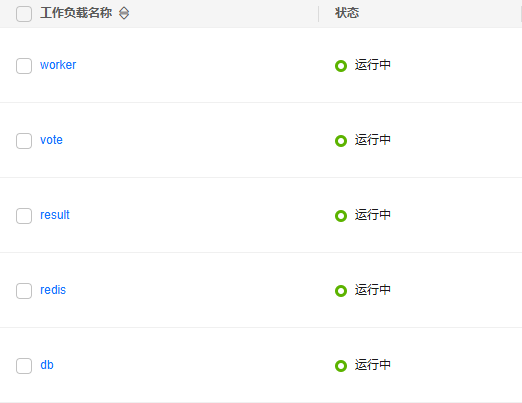
- 单击“vote”进入详情页,在“访问方式”页签中单击“更多 > 更新”。
- 完成以下配置,单击“确定”。
配置项详细说明请参考创建负载均衡类型的服务。
表3 更新服务 配置项
示例
服务亲和
集群级别
负载均衡器
- 选择“共享型 > 自动创建”。
- 实例名称:输入“phoenix”。
- 弹性公网IP:选择“自动创建”。
端口配置
- 容器端口:80。
- 服务端口:5000。
- 更新成功,返回列表中,刷新页面。当列表中显示
 时,鼠标悬停在该负载均衡器名称处,在弹窗中复制公网地址。
图2 复制访问地址
时,鼠标悬停在该负载均衡器名称处,在弹窗中复制公网地址。
图2 复制访问地址
- 打开新的浏览器页面,在地址栏中输入“http://IP:5000”(其中,IP为5记录的公网地址),页面中显示商城主页。
图3 商城主页
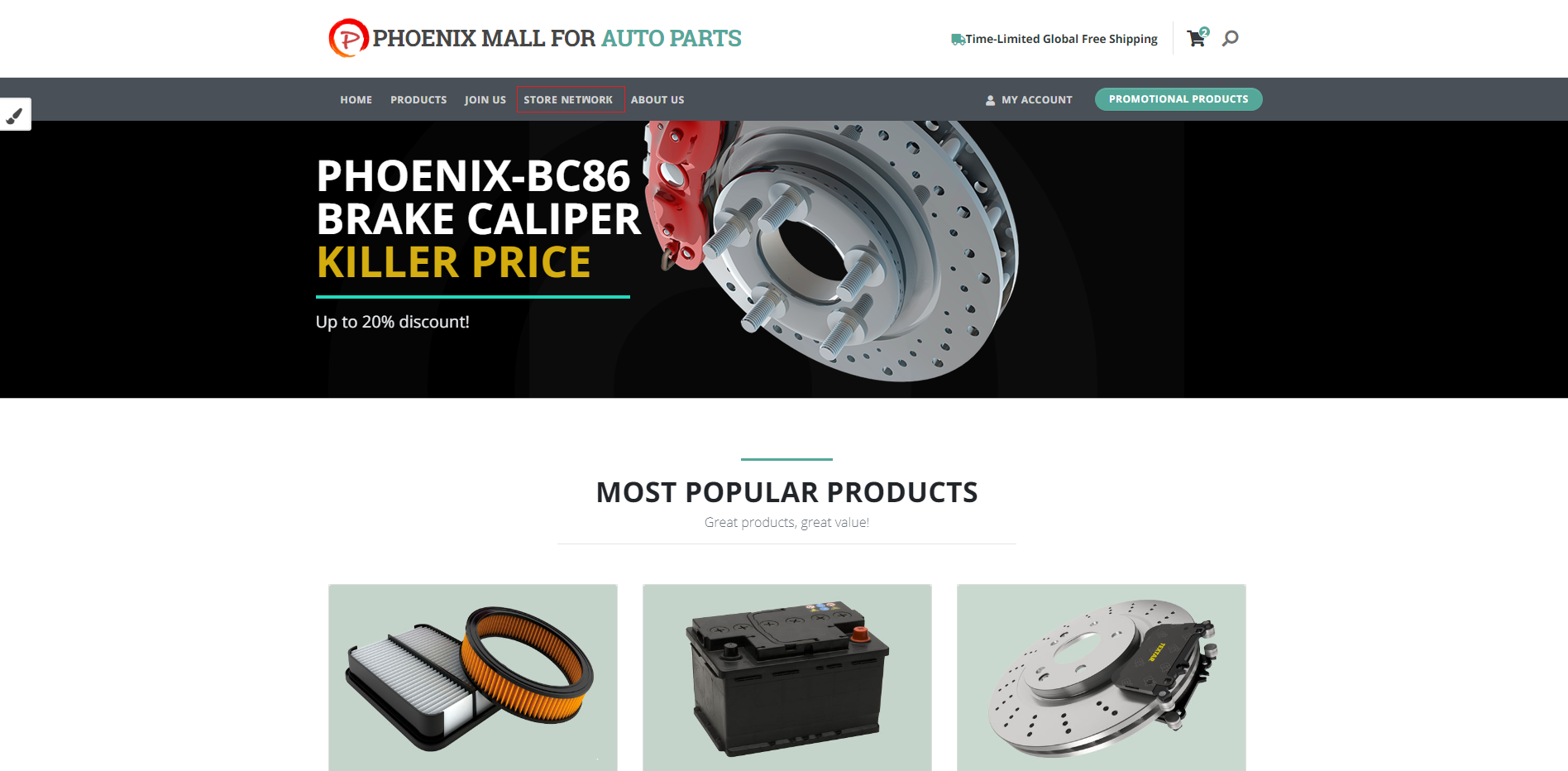
- 返回“无状态负载”页面,参照3更新“result”(其中,负载均衡器选择已创建的“phoenix”,服务端口输入“5001”)。
创建成功后,在新的浏览器页面中输入“http://IP:5001”,页面中显示商城仪表盘。
图4 商城仪表盘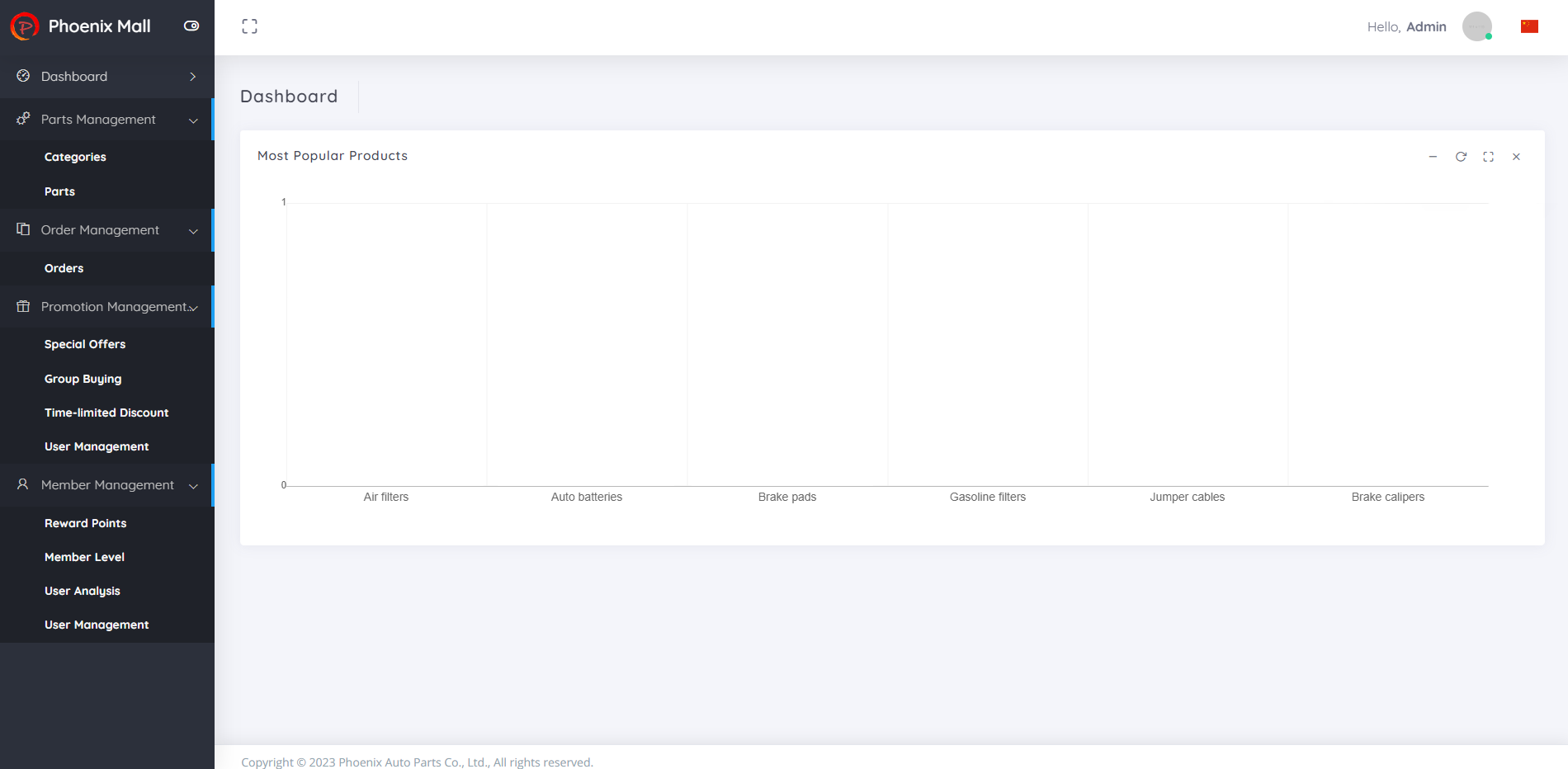
父主题: HE2E DevOps实践之部署应用






